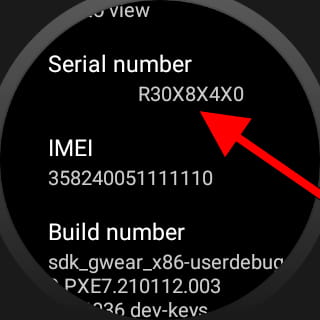Ver el número de serie en Google Pixel Watch 2

Cómo ver el número de serie en Pixel Watch 2
Todos los dispositivos electrónicos de la marca Google disponen de una forma de poder ver su número de serie en los ajustes del sistema.
Este número es único y lo asigna el fabricante para identificar cada dispositivo. Dependiendo del modelo, puede ser un código numérico o alfanumérico.
A continuación, te explicamos paso a paso cómo encontrar el número de serie de un Google Pixel Watch 2. Esto te permitirá verificar si es original o una falsificación, comprobar si aún tiene garantía y conocer su fecha de fabricación.
Tabla de contenidos:
Tiempo estimado: 1 minuto.
1- Primer paso:
En primer lugar debemos acceder a los ajustes del Google Pixel Watch 2, para ello desplegamos la barra de accesos rápidos deslizando el dedo desde la parte superior de la pantalla hacia abajo. Veremos un icono de una rueda dentada o engranaje a la derecha, pulsamos para acceder.

2- Segundo paso:
Baja a través del menú de Ajustes del Google Pixel Watch 2, desplázate deslizando el dedo desde abajo hacia arriba por la pantalla hasta encontrar el apartado llamado "Sistema" y pulsa para entrar.
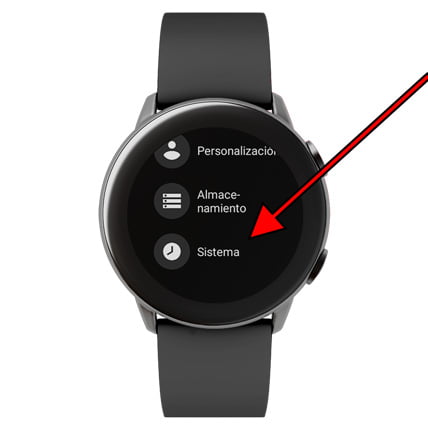
3- Tercer paso:
Bajamos de nuevo por la pantalla del Google Pixel Watch 2 de la misma forma que en el paso anterior para encontrar u apartado llamado "Información" que tiene el símbolo de exclamación dentro de un círculo. Pulsa para continuar.
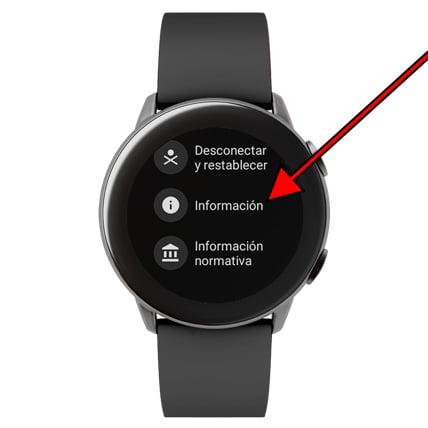
4- Cuarto paso:
Una vez dentro del apartado "Información" del Google Pixel Watch 2 veremos mucha información sobre el reloj, entre las que se encuentra el número de serie, versión del sistema operativo, número de compilación, etc.